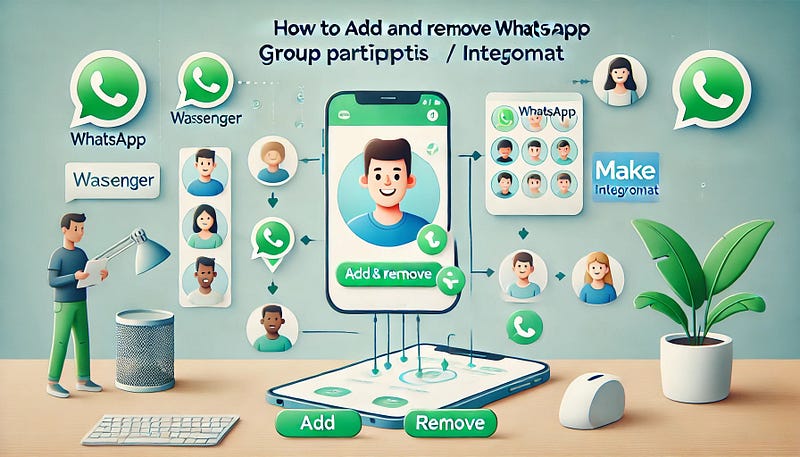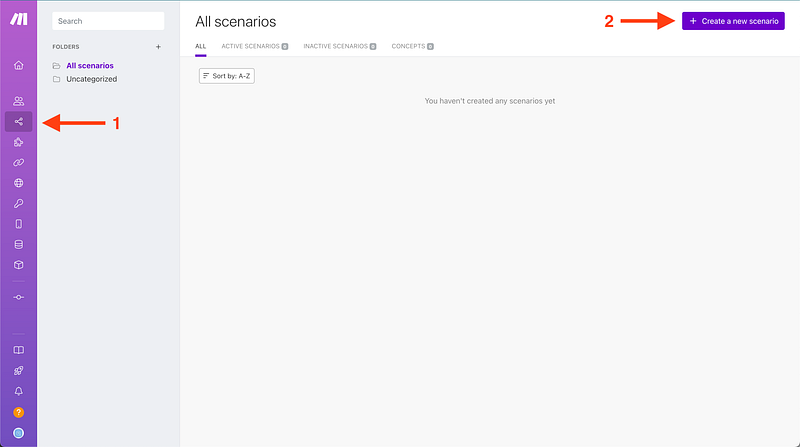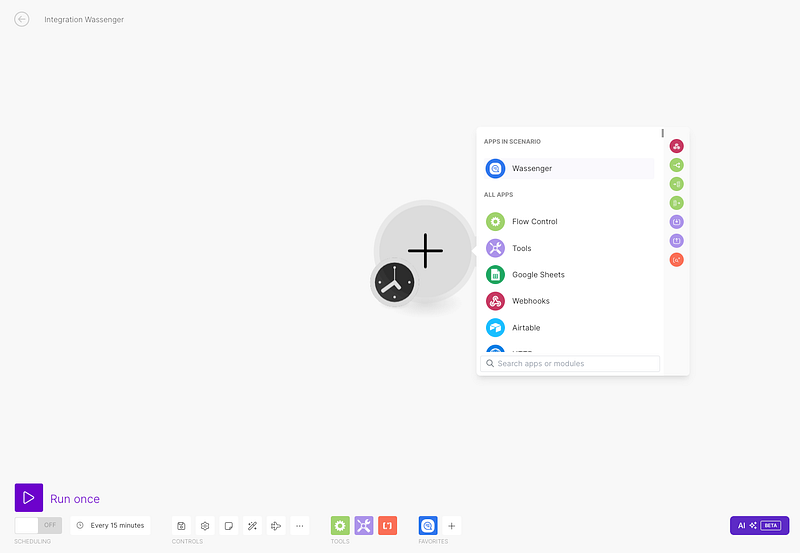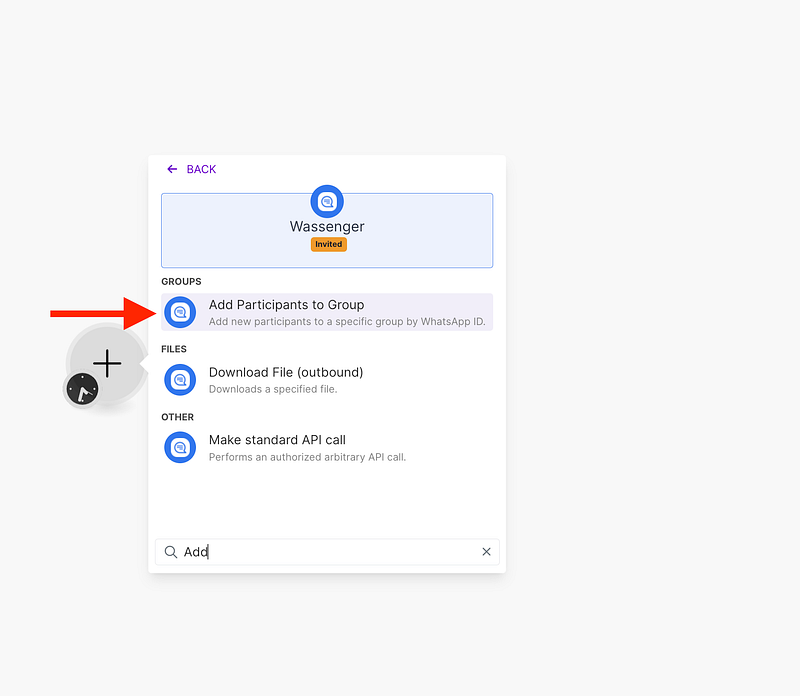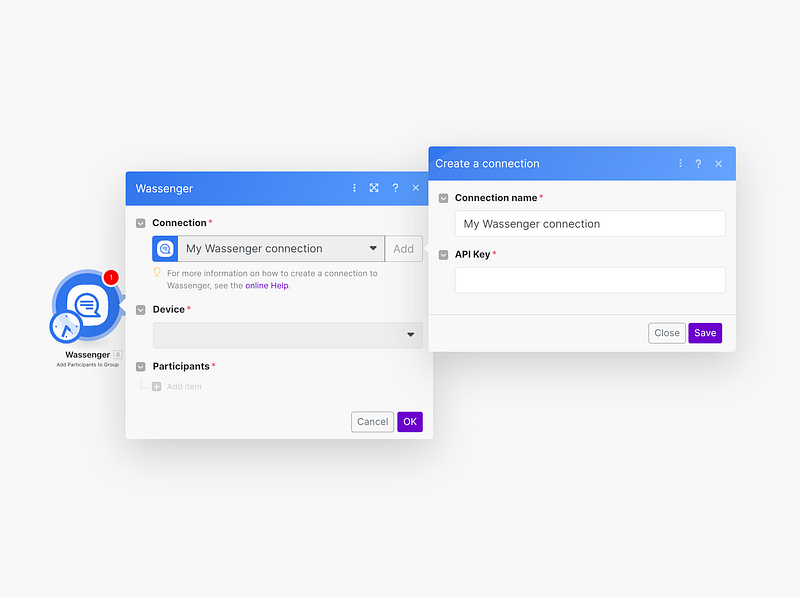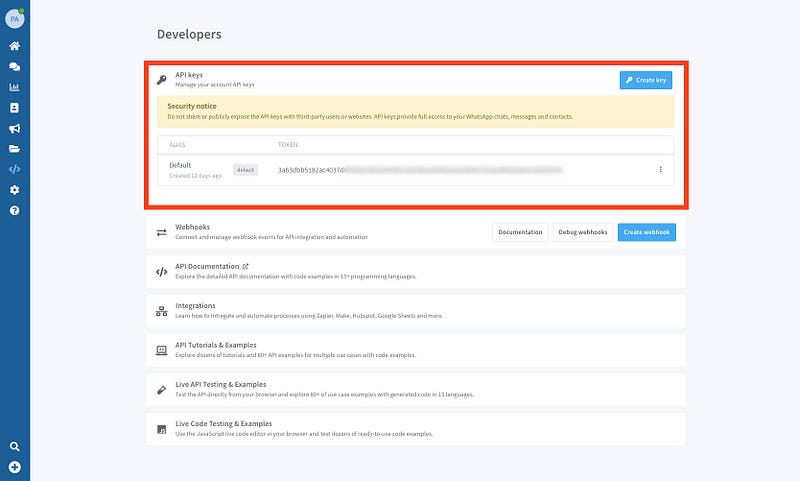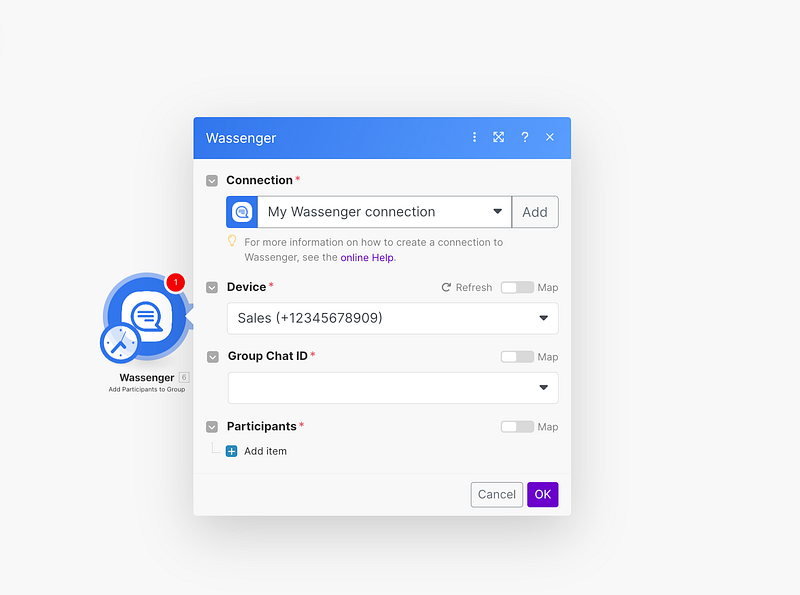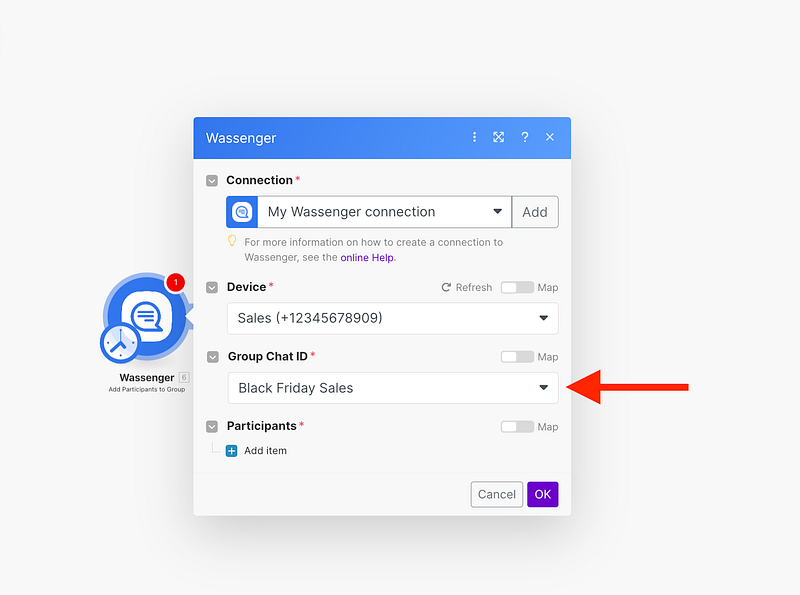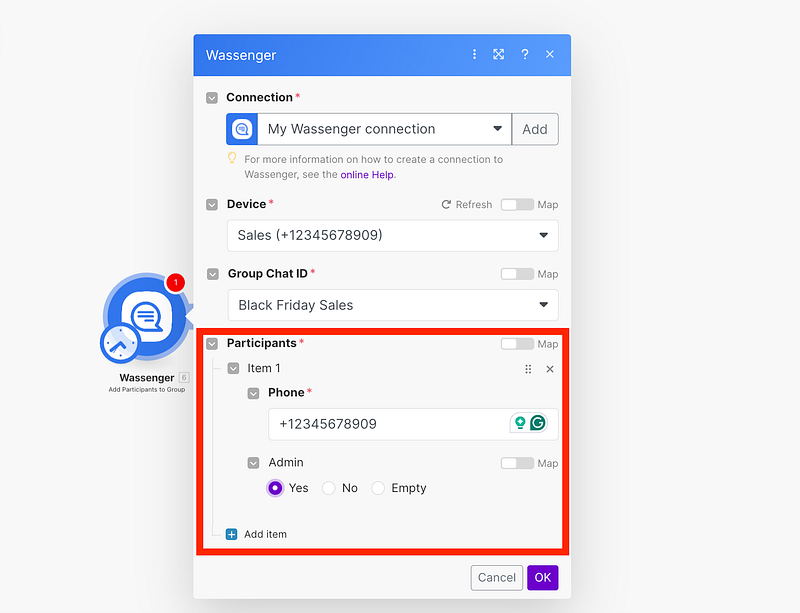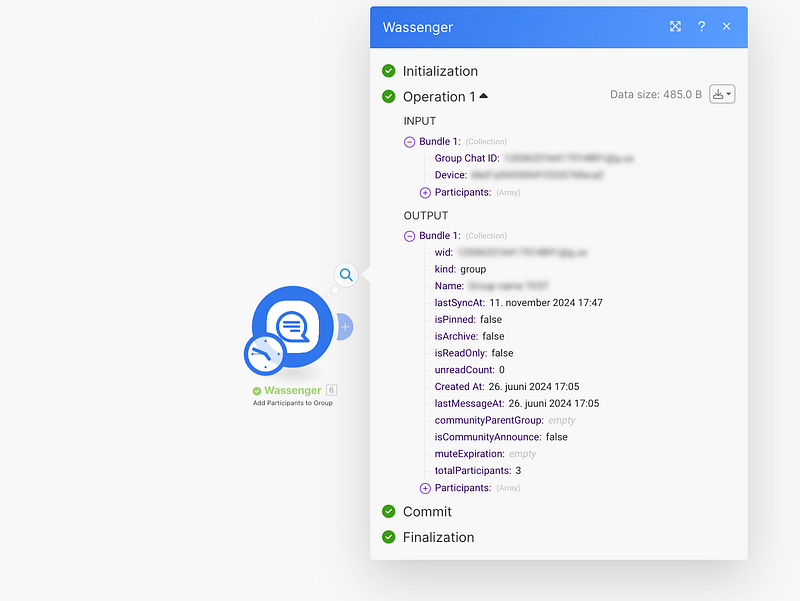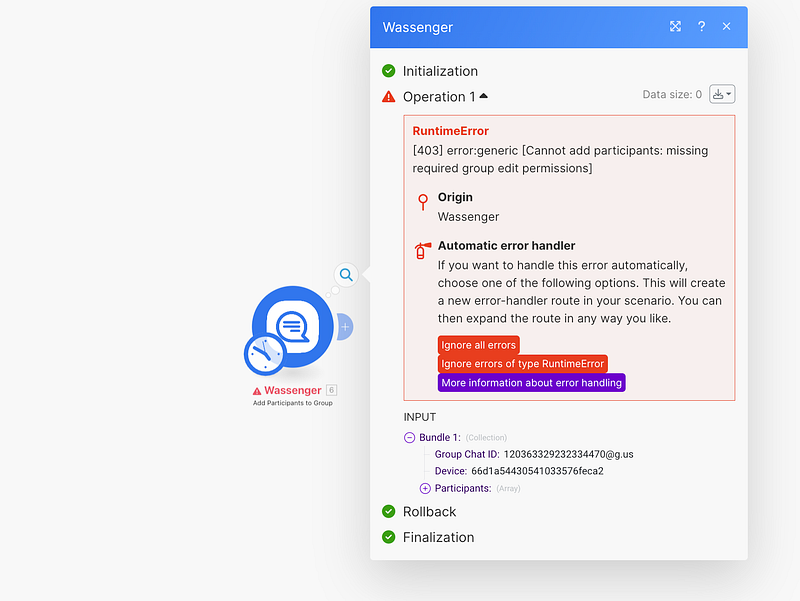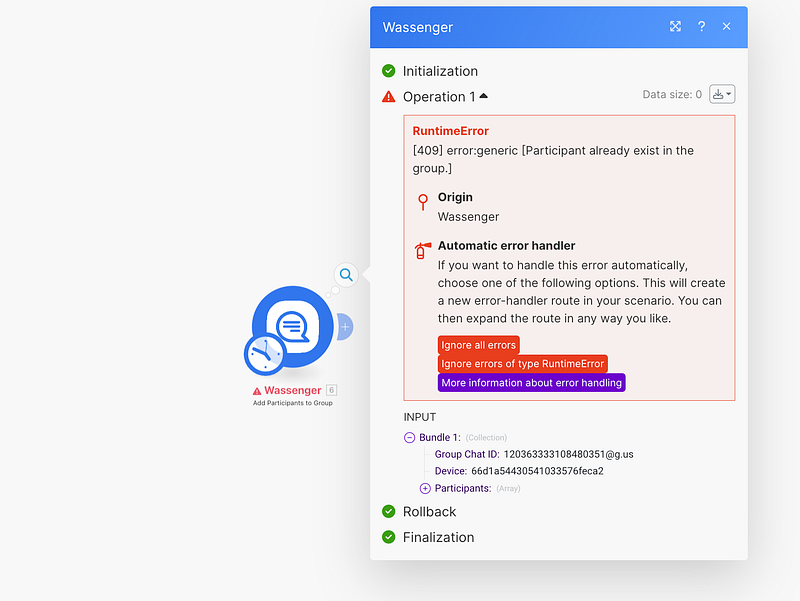Scopri come aggiungere partecipanti a gruppi WhatsApp usando Wassenger e Make (ex Integromat), non è richiesta conoscenza di programmazione!
🤩 🤖 Wassenger è una piattaforma di comunicazione completa e una soluzione API per WhatsApp. Esplora più di 100+ casi d'uso API e automatizza qualsiasi cosa su WhatsApp iscrivendoti per una prova gratuita e iniziando in pochi minuti!
Requisiti
- Un account Wassenger, iscriviti gratuitamente qui e ottieni la tua chiave API
- Un account Make/Integromat: iscriviti qui
- Installa l'app Make/Integromat per Wassenger: installa l'app
✨ Scopri come rimuovere i nuovi partecipanti dai gruppi qui ✨
Continuiamo con i passaggi qui sotto.
Passo 1: Installare Wassenger in Make/Integromat
Dopo aver ricevuto il link di invito, cliccalo e accedi al tuo account Integromat.
Una volta effettuato l'accesso, puoi installare facilmente Wassenger cliccando qui, rendendolo così disponibile nel tuo account.
Confermerai che l'applicazione è installata controllando nella sezione Menu -> App installate
Ora che l'applicazione è installata, creiamo un nuovo scenario.
🤩 🤖 Wassenger è una soluzione API completa per WhatsApp. Iscriviti per una prova gratuita di 7 giorni e inizia in pochi minuti!
Passo 2: Crea un nuovo scenario in Make per comunicare con Wassenger
Ora dobbiamo creare un nuovo scenario dall'app Make.
- Vai su Scenari > Crea un nuovo scenario
Passo 3: Crea un modulo Wassenger per aggiungere i nuovi partecipanti
Crea un nuovo modulo Wassenger
Poi, seleziona ‘Add participants to group’
✨ Scopri come rimuovere i nuovi partecipanti dai gruppi qui ✨
Successivamente, aggiungi il token API di Wassenger
Come posso trovare la chiave API di Wassenger?
Trova la tua chiave API di Wassenger qui
🤩 🤖 Wassenger è una soluzione API completa per WhatsApp. Iscriviti per una prova gratuita di 7 giorni e inizia in pochi minuti!
Passo 4: Seleziona il gruppo e i partecipanti
Successivamente, seleziona il numero collegato (nel caso tu ne abbia più di uno)
Poi, seleziona il gruppo al quale vuoi aggiungere i nuovi partecipanti
Quindi aggiungi i partecipanti. Puoi impostare il nuovo utente come Admin.
Tieni presente che puoi aggiungere fino a 10 partecipanti alla volta
Dopo aver completato correttamente tutti i passaggi, è il momento di testare il tuo strumento di automazione per l'invito dei partecipanti al gruppo!
✨ Scopri come rimuovere i nuovi partecipanti dai gruppi qui ✨
Qui puoi vedere i risultati dell'operazione della tua nuova automazione
🤩 🤖 Wassenger è una soluzione API completa per WhatsApp. Iscriviti per una prova gratuita di 7 giorni e inizia in pochi minuti!
Passo 5: Gestire gli errori
Durante l'esecuzione dell'automazione, Make può restituire degli errori. Qui mostriamo i più comuni così puoi riconoscerli e risolverli:
- [403] error [Cannot add participants: missing required group edit permissions] Questo significa che non sei amministratore nel gruppo selezionato. Dovrai passare a un altro gruppo o chiedere all'amministratore i permessi necessari.
- [409] error [Participant already exists in the group] In questo caso l'errore si verifica perché l'utente esiste già nel gruppo, quindi il processo si interrompe senza apportare modifiche a quel numero.
🤩 🤖 Wassenger è una soluzione API completa per WhatsApp. Iscriviti per una prova gratuita di 7 giorni e inizia in pochi minuti!
Con Wassenger e Make, automatizzare le interazioni con i clienti su WhatsApp non è mai stato così semplice. Integrando questi potenti strumenti, puoi risparmiare tempo e migliorare l'engagement dei clienti concentrandoti sulla crescita del tuo business. ⚡
Pronto a fare il prossimo passo? Registrati ora su Wassenger per iniziare ad automatizzare i tuoi messaggi WhatsApp ed esplorare tutte le possibilità che Make offre per la tua azienda. 🏆
🌟 Non perdere l'occasione di elevare la comunicazione con i tuoi clienti e inizia oggi con Wassenger! 🚀